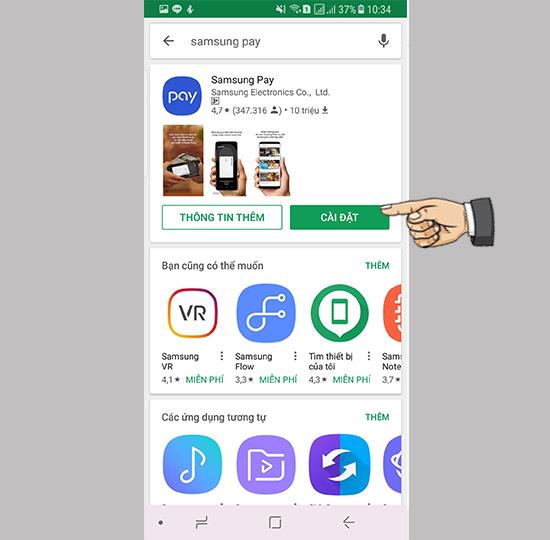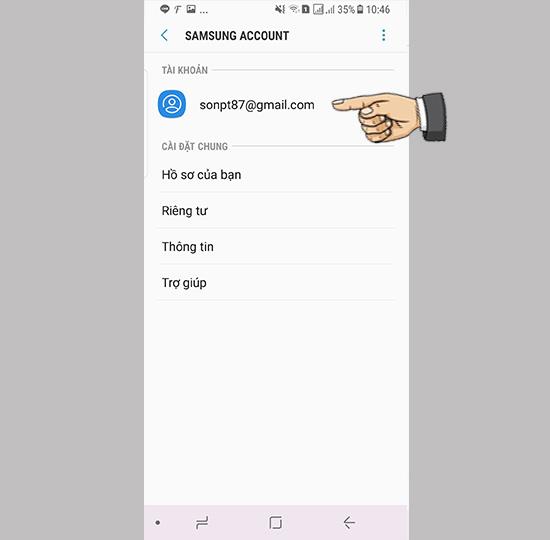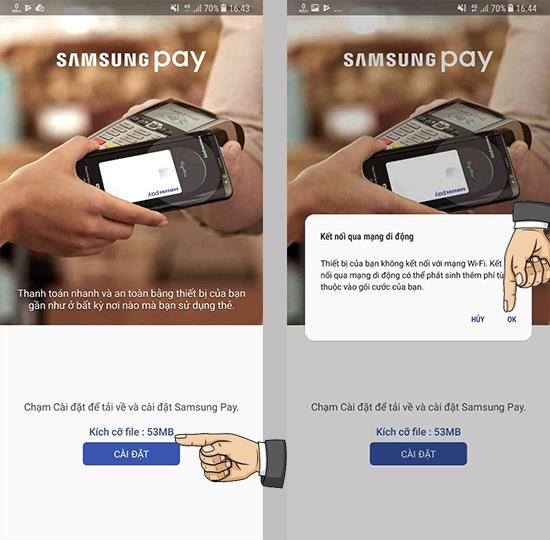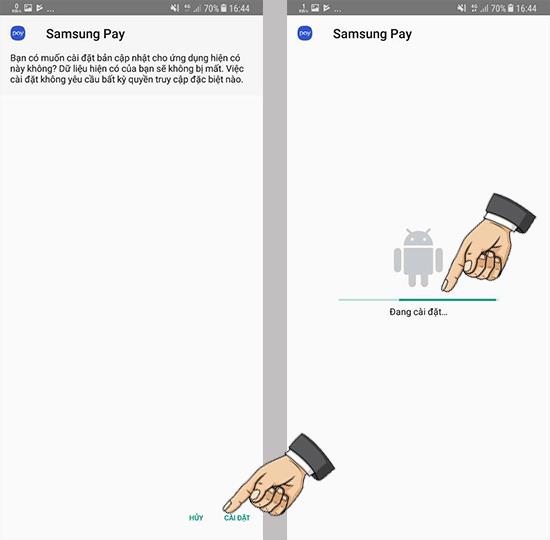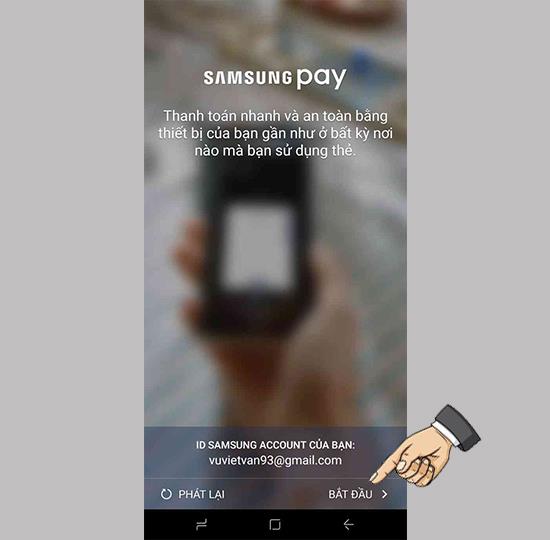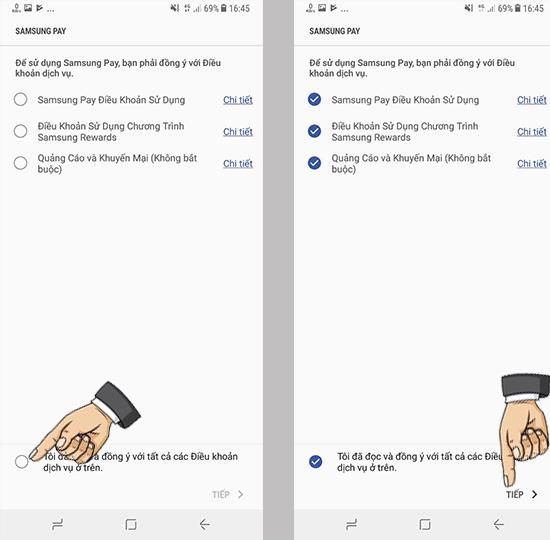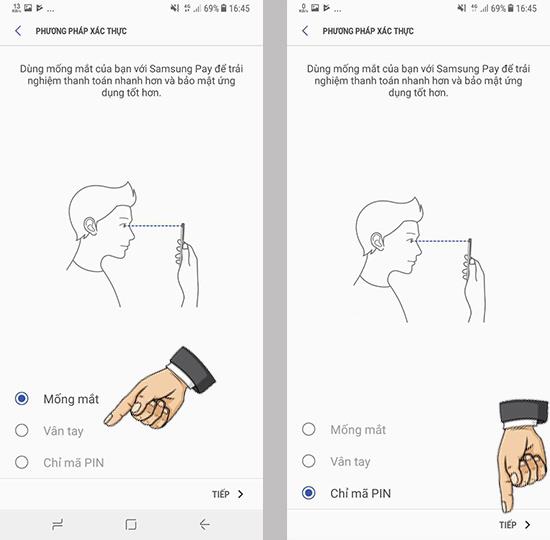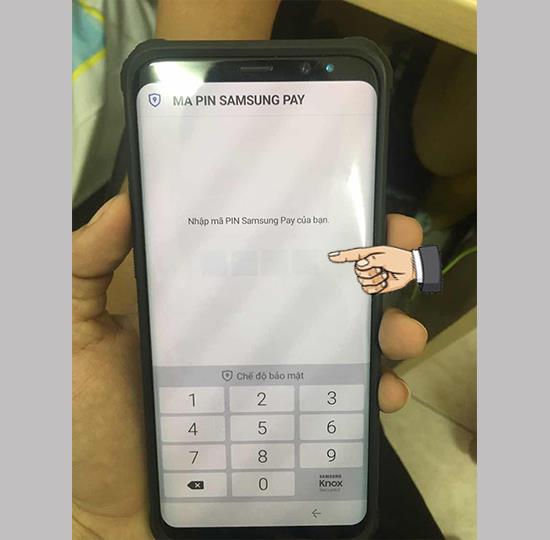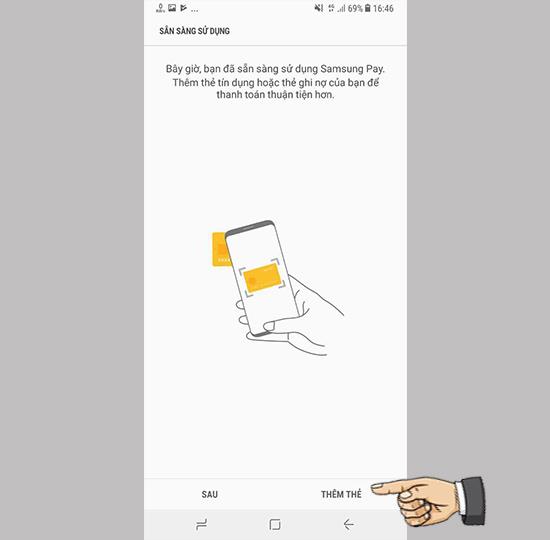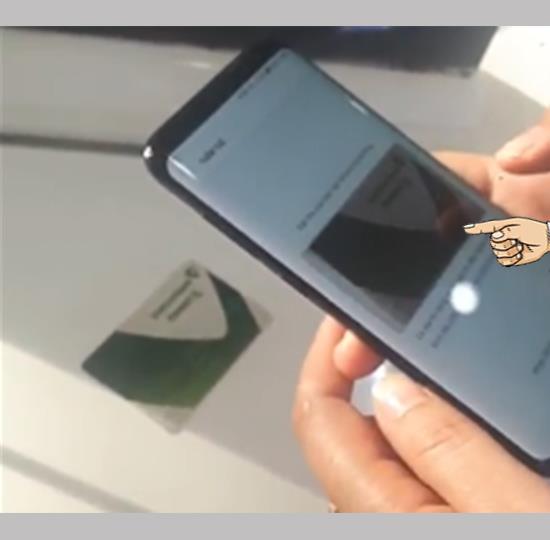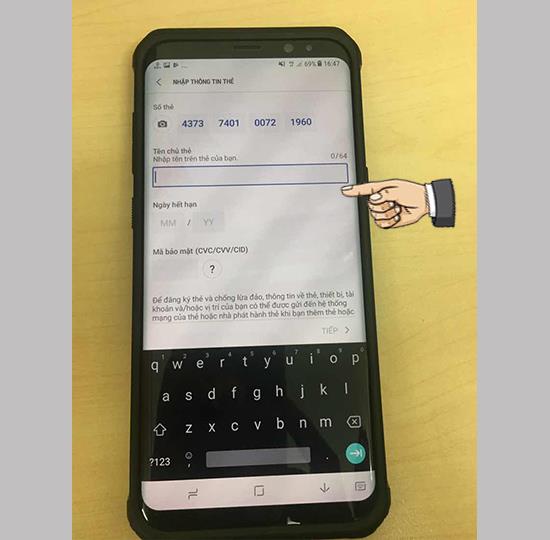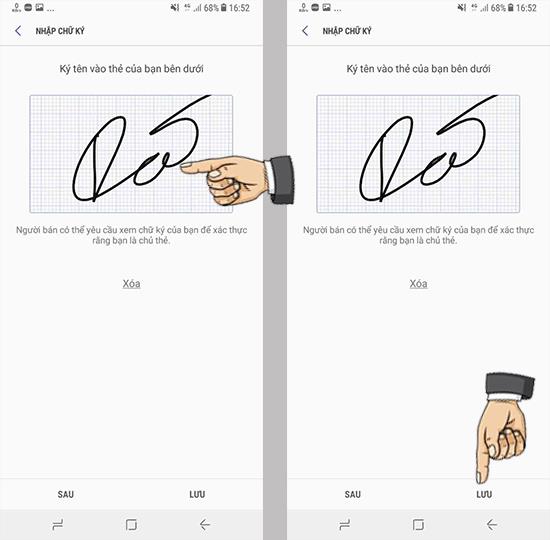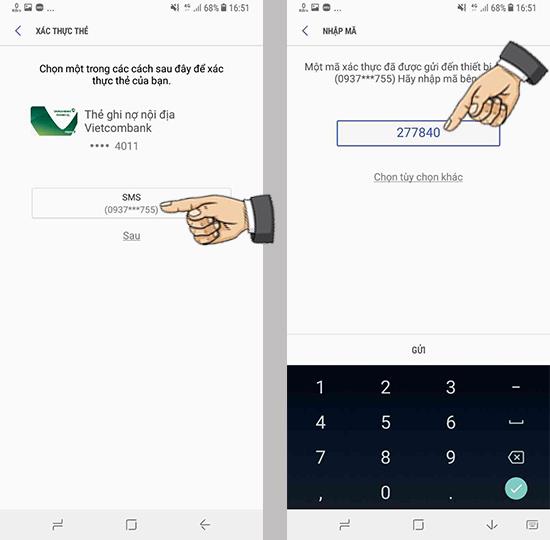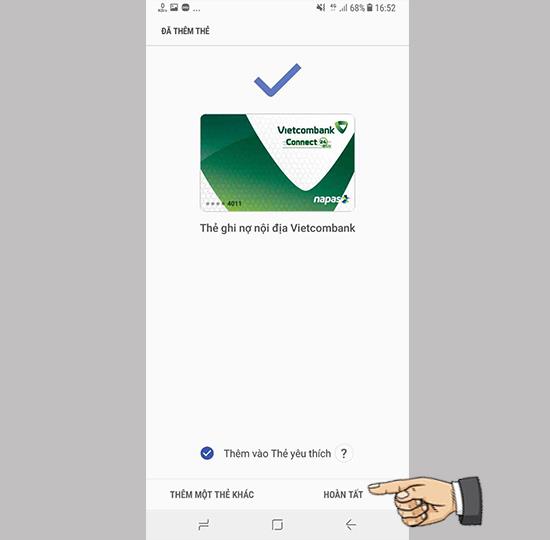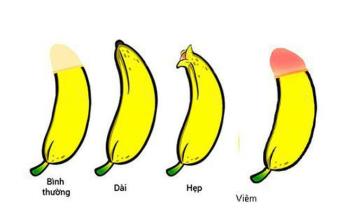Samsung Pay Dopo essere diventata una popolare piattaforma di pagamento in paesi sviluppati come Stati Uniti, Singapore e Corea del Sud, Samsung ha ufficialmente introdotto il servizio Samsung Pay nel mercato vietnamita.
Ecco come installare e configurare le carte di pagamento Samsung Pay per i modelli che possono utilizzare Samsung Pay:
Fare riferimento all'elenco dei prodotti che supportano Samsung Pay: Note 5, S7, S7 Edge, Note 8, S8, S8 Plus, S6 Edge+, A9 Pro, A5 2016, A7 2016.... Inoltre è possibile fare riferimento Altri prodotti sono continuamente aggiornato qui .
Passaggio 1: scarica l'app.
Per Galaxy S8 | S8+, scarica l'icona dell'app Samsung Pay da Google Play.
Per altri modelli di telefono, aggiorna il tuo dispositivo al software più recente.
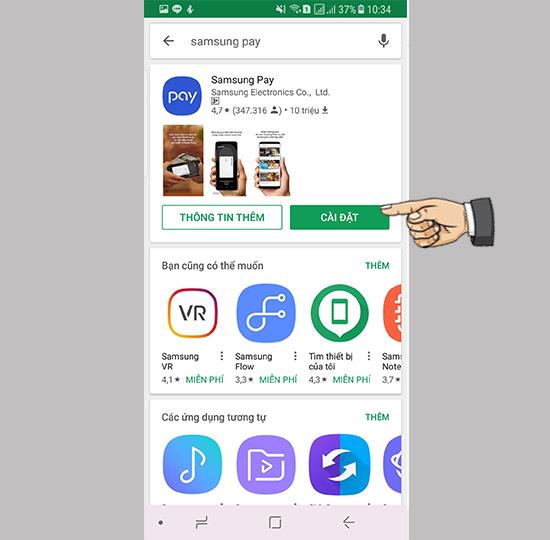
Passaggio 2: registrati a Samsung Pay.
Utilizzare l'account Samsung attualmente connesso sul dispositivo per aderire all'abbonamento Samsung Pay.
- Puoi verificare aprendo il menu: Impostazioni -> Cloud e account -> Account -> Account Samsung.
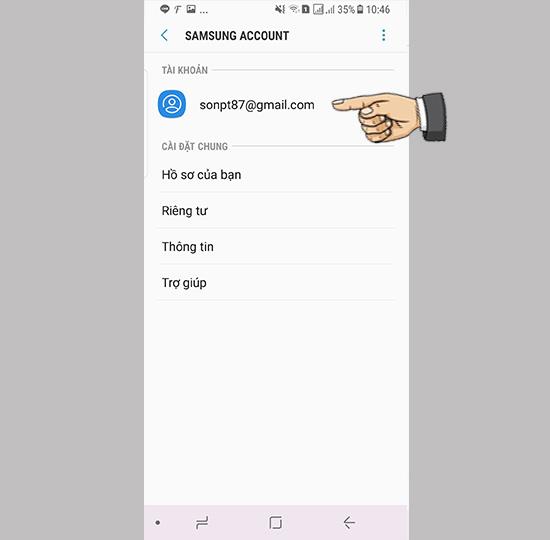
- Se non sei registrato per un account Samsung, visita qui .
Passaggio 3: installa l'app.
- Apri l'app Samsung Pay > Impostazioni > Ok.
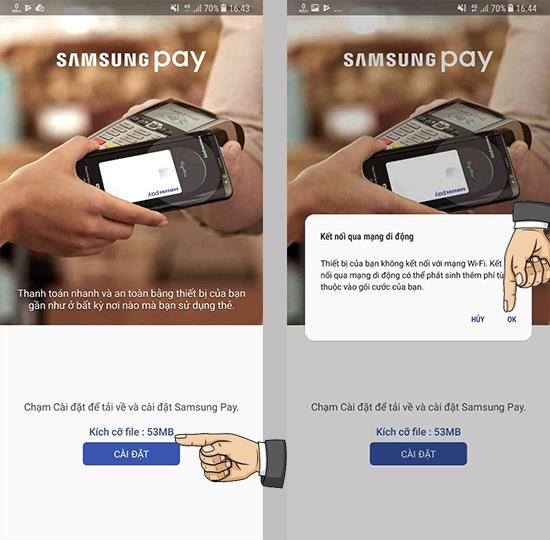
-Impostazioni > aspetta un momento.
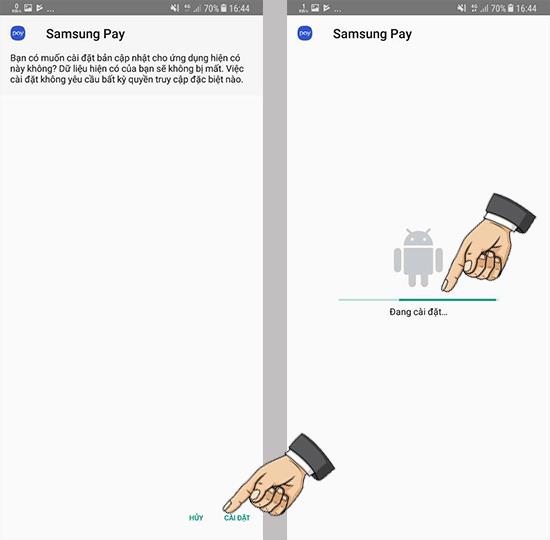
- Inizio.
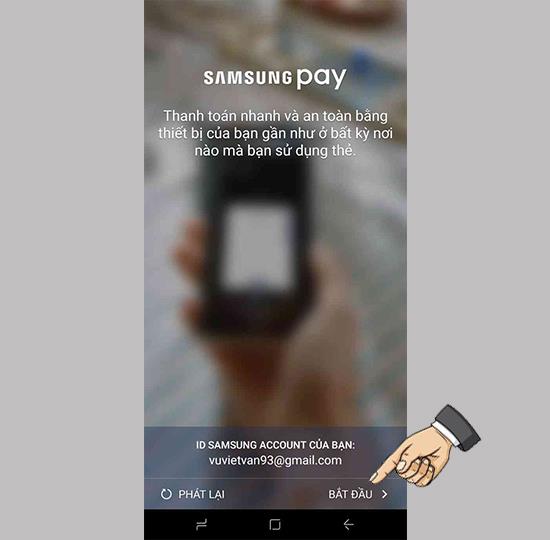
- Ho letto > Continua.
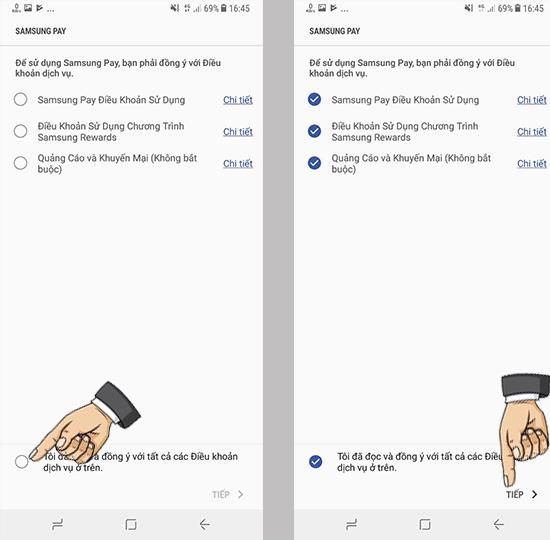
- Seleziona il metodo di autenticazione > continua.
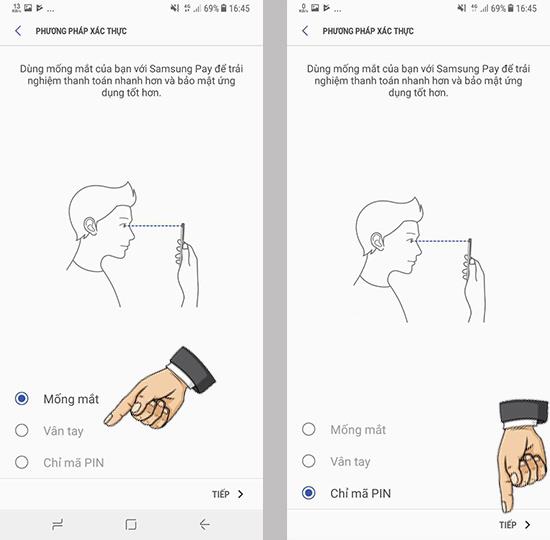
- Inserisci la password > autentica nuovamente la password.
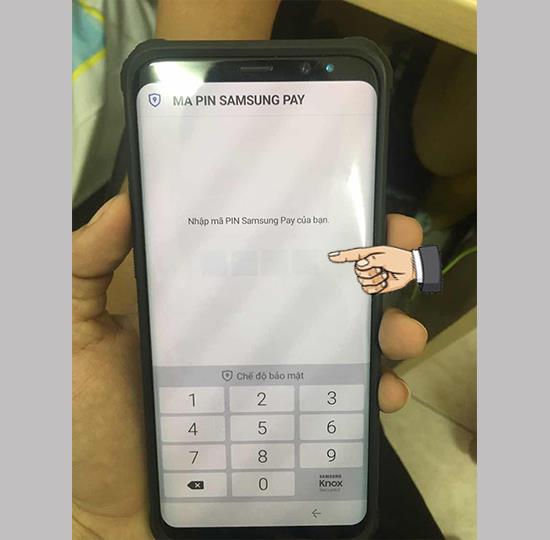
Passaggio 3: imposta una carta bancaria.
- Aggiungi le carte.
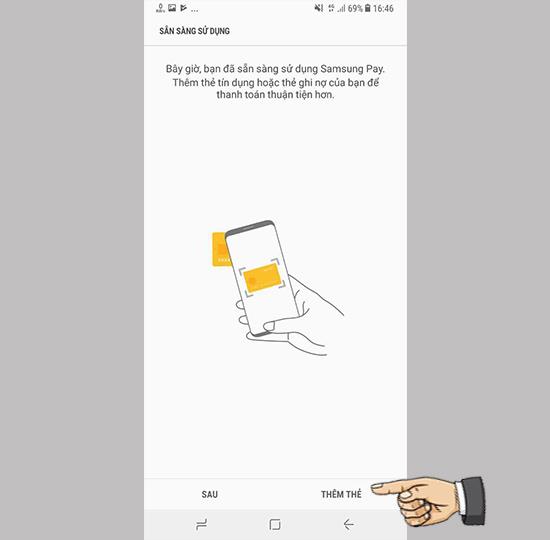
- Lascia il numero della carta davanti alla telecamera
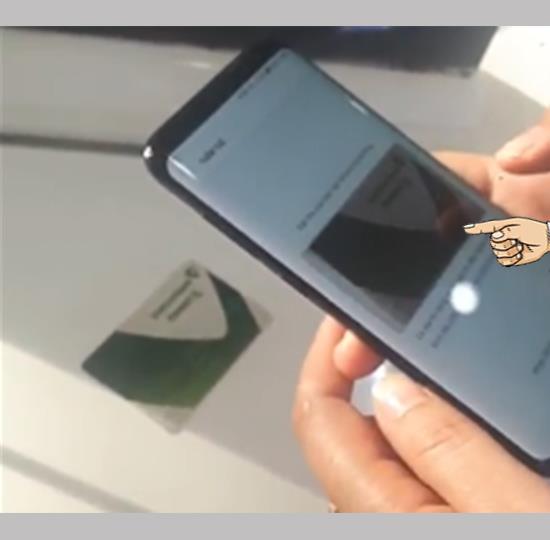
- Inserisci i dati della carta.
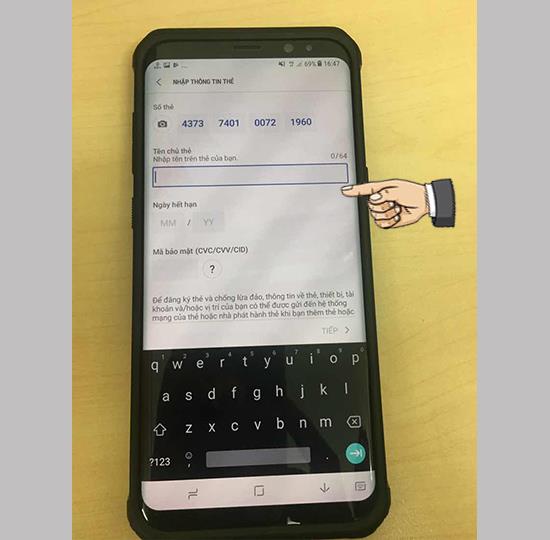
- Firma > salva.
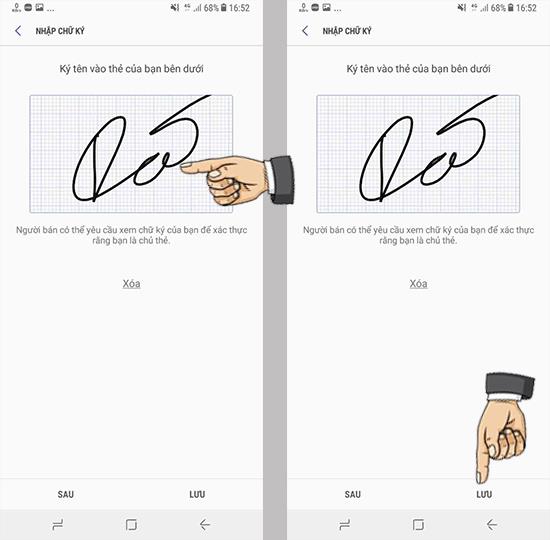
- Autenticazione carta> inserisci il codice di verifica inviato al messaggio.
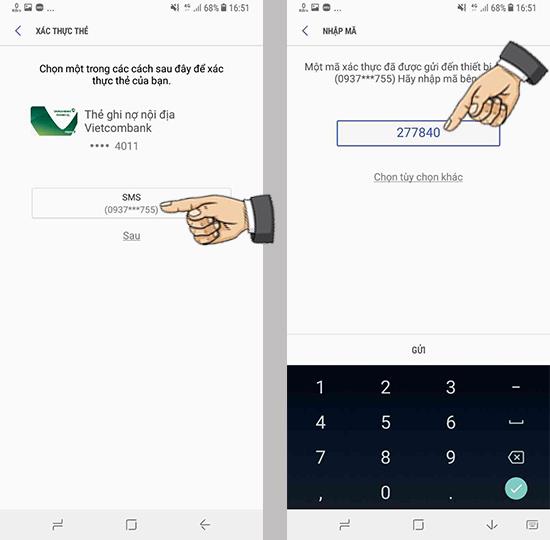
- Completato.
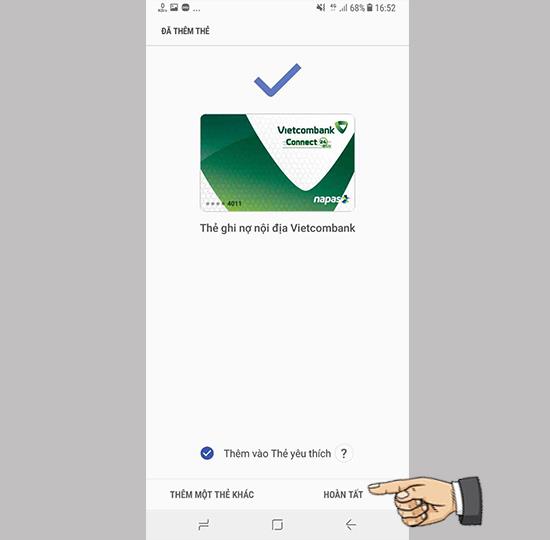
Ecco come installare e configurare la carta di pagamento Samsung Pay. Buona fortuna.
Vedi altro:
>>> Correggi l'errore di non mostrare le impostazioni Smartlock su Samsung
>>> Istruzioni per pagare con Samsung Pay e alcune cose da notare